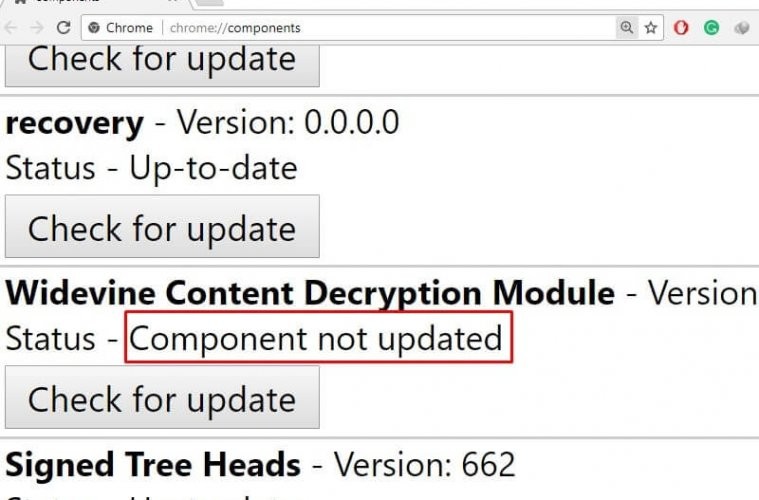EMPFOHLEN: Klicken Sie hier, um Windows-Fehler zu beheben und das Beste aus Ihrer Systemleistung herauszuholen
Google Chrome es un Browser ampliamente utilizado y, de vez en cuando, hay actualizaciones disponibles para incrementar la eficiencia de la experiencia del navegador del Nutzername. A veces, luego de la instalación de la actualización, Chrome puede bloquearse o congelarse. Algunos usuarios reportan que cuando intentan actualizar Blitz Player u otro componente de Google Chrome, encuentran un error como «Componente no actualizado».
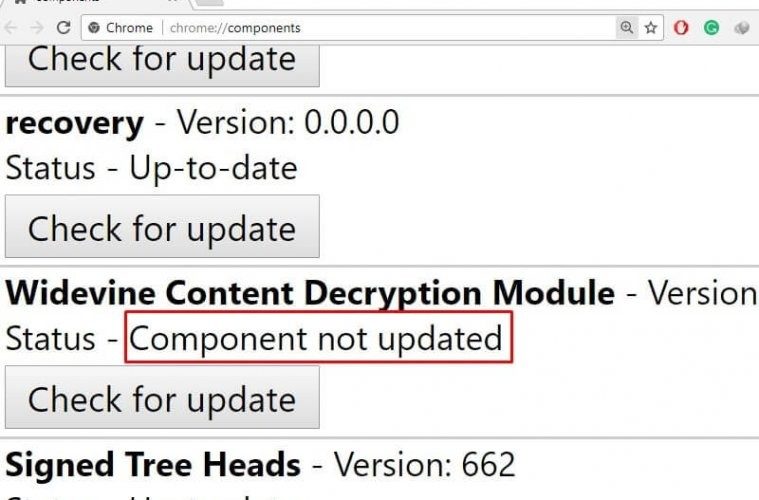
Hay varios motivos por las que se produce el error durante el procedimiento. Uno de ellos es cuando varios componentes de Google Chrome quedan obsoletos y no se actualizan con regularidad. Esto además puede incluir el reproductor Flash Adobe. Hay actualizaciones disponibles para maximizar la eficiencia de los componentes. Si no se actualiza, no funcionará correctamente o interferirá con los procesos.
Otra razón es si tiene demasiadas cookies y cachés que impiden que los procesos funcionen correctamente. Una buena manera es eliminar la memoria Zwischenspeicher y las cookies para que el procedimiento se desarrolle sin problemas. Además debe verificar su navegador Chrome, incluidos sus componentes, y ver si hay algún componente que tenga requerimientos más altos que su computadora.
Cómo corregir el error de Chrome ‘Componente no actualizado’:
Actualización de la dirección de Chrome
- Escribe chrome: // components en la barra de direcciones de Chrome.
- Haga clic en el botón Buscar actualizaciones para cada componente de Chrome que desee actualizar.
- Cuando haya acabado la actualización, reinicie Chrome.
Actualice su Adobe Flash Player
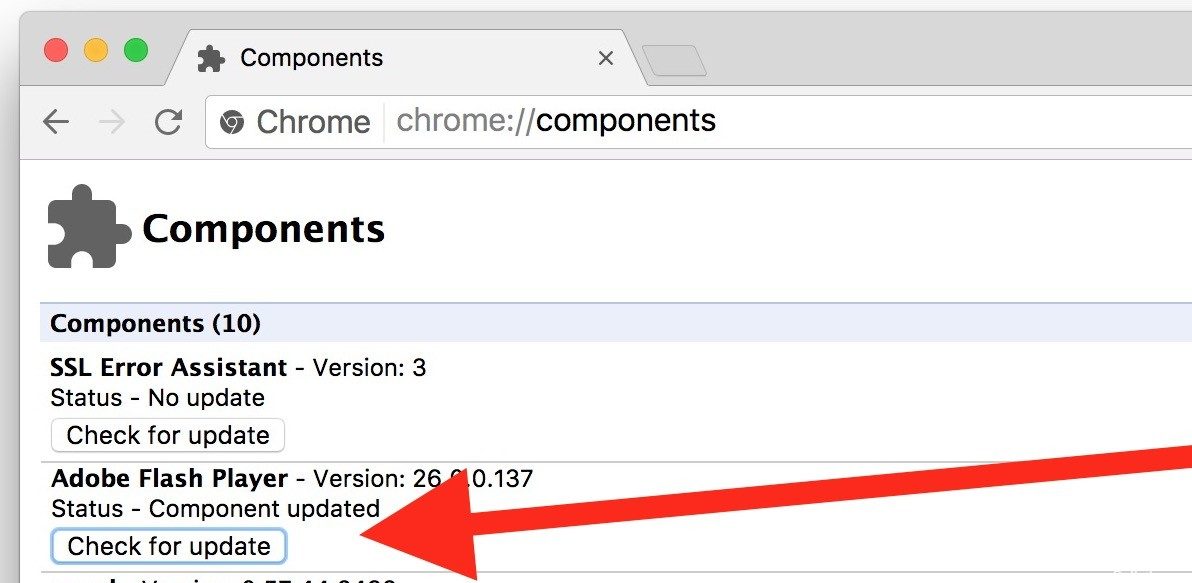
- Öffnen Sie Chrome auf Ihrem Computer.
- En la barra de direcciones en la parte de arriba, escribe chrome: // components y presiona Enter.
- En «Adobe Flash Player», haga clic en Buscar actualizaciones.
- Regrese a la página de Inhalt Flash.
- Si no se carga de forma automática, haga clic en Recargar en la parte de arriba izquierda.
Descarga Chrome de nuevo
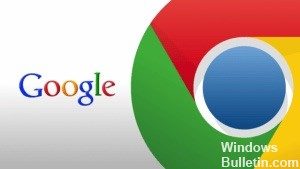
- Primero desinstale Chrome.
- Cierre todas las ventanas y pestañas de Chrome en su computadora.
- Haga clic en el menú Inicio, después en Configuración.
- Haga clic en Aplicaciones.
- Busque y haga clic en Google Chrome en Aplicaciones y características.
- Klicken Sie auf Deinstallieren.
- Confirme haciendo clic en Desinstalar.
- Para borrar información de su perfil, como marcadores e historial, seleccione «Borrar además sus datos de navegación».
- Klicken Sie auf Deinstallieren.
- Asegúrese de que su computadora cumpla con los requerimientos del sistema.
- Descarga Chrome de nuevo.
- Cuando se le solicite, haga clic en Ejecutar o Guardar.
- Si ha elegido Guardar, haga doble clic en la descarga para iniciar la instalación.
Cache leeren
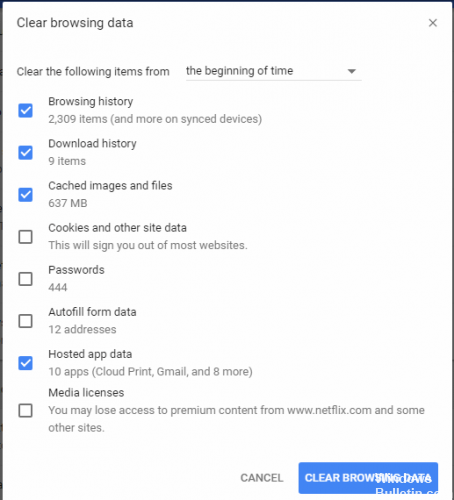
- Pulse las teclas «Windows» + «R» simultáneamente para abrir el mensaje «Ejecutar».
- Escribe «appdata» y presiona «Enter» para abrir la carpeta de caché.
- Haga doble clic en la carpeta Local, después haga doble clic en la carpeta de Google.
- Haga doble clic en la carpeta de Chrome, después haga doble clic en la carpeta de datos del usuario.
- Haga clic con el botón derecho en la carpeta con el nombre del módulo y haga clic en Borrar.
- Cuando se le solicite, haga clic en Sí y vea si el problema persiste.
Ejecutar Clean Boot

- Klicken Sie mit der rechten Maustaste auf die Schaltfläche Start.
- Haga clic en Buscar.
- Escriba msconfig y pulse Ingresar en su teclado.
- Haga clic en Servicios.
- Seleccione la casilla de verificación junto a Esconder todos los servicios de Microsoft.
- Klicken Sie auf Alle deaktivieren.
- Klicken Sie auf Starten.
- Klicken Sie auf Task-Manager öffnen.
- Haga clic en cualquier programa de inicio que sospeche que puede ser problemático.
- Haga clic en Desactivar.
- Vuelva a hacer un clic en otro programa de inicio y desactívelo. Haga esto para todos los programas de inicio.
- Haga clic en la X para cerrar el Administrador de tareas.
- En la ventana Configuración del sistema, haga clic en Aceptar.
- Reinicie su ordenador y verifique si el problema persiste.
https://support.google.com/chrome/forum/AAAAP1KN0B0ow2t4p45wfw
EMPFOHLEN: Klicken Sie hier, um Windows-Fehler zu beheben und das Beste aus Ihrer Systemleistung herauszuholen